Utilize o diálogo Segmentos de Extensão para quebrar a aresta em segmentos. Para cada segmento, você pode então especificar a direção da extensão.
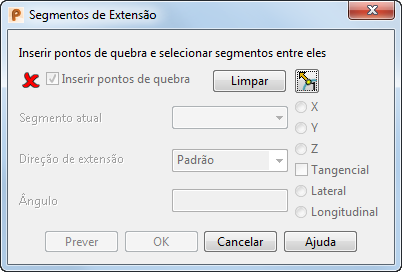
Inserir pontos de quebra — Selecione esta opção para inserir e remover pontos de quebra na aresta selecionada. Os pontos de quebra dividem a aresta em segmentos menores. Para inserir pontos de quebra, clique em posições na aresta.
 — Se esse botão for exibido, o ponto de quebra é selecionado como um único ponto de quebra.
— Se esse botão for exibido, o ponto de quebra é selecionado como um único ponto de quebra.
 — Se este botão for exibido, o ponto de quebra é selecionado como um ponto de divisão que pode seguir em ambas as direções.
— Se este botão for exibido, o ponto de quebra é selecionado como um ponto de divisão que pode seguir em ambas as direções.
Limpar — Clique nesse botão para remover todos os pontos de quebra selecionados. Para selecionar um ponto de quebra para remoção, mantenha pressionada a tecla Ctrl e clique no ponto de quebra.
Após inserir os pontos de quebra, desmarque a opção Inserir pontos de quebra para ativar as outras opções.
Segmento Atual — Selecione um segmento na lista suspensa ou clique num segmento no modelo na janela gráfica. O segmento é destacado no modelo e uma seta indica a direção padrão da extensão.
Direção de Extensão — Selecione uma direção na lista. Essa lista contém as seguintes quatro direções:
Padrão — Utiliza a direção especificada no Assistente de Eletrodo. Você pode inverter a direção das laterais.
Normal à Curva — Utiliza a direção ao longo da normal da curva da aresta selecionada.
Ao Longo do Eixo — Utiliza a direção ao longo do eixo especificado no diálogo. Se você selecionar essa opção, precisa escolher entre o seguinte para definir a extensão mais precisamente.
X — Alinhar a extensão com o eixo X.
Y — Alinhar a extensão com o eixo Y.
Z — Alinhar a extensão com o eixo Z.
Tangencial — Selecione esta opção para estender tangencialmente à superfície. Desmarque esta opção para estender exatamente ao longo do eixo.
Internas da Superfície — Utiliza a direção ao longo das curvas internas da superfície. Você pode escolher estender ao longo da Lateral ou Longitudinal.
Quando você seleciona uma opção, a seta muda para a direção especificada. Para inverter a direção das laterais para o lado oposto da curva composta, clique na seta.
Ângulo — É o ângulo segundo o qual o novo segmento de superfície é projetado da superfície existente.
Prever — Exibe a direção das laterais em toda a superfície de extensão.
OK — Clique neste botão para salvar as alterações e retornar à páginaOpções de Distância de Extensãodo Assistente de Eletrodo - Design.